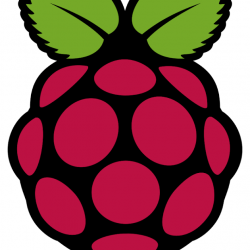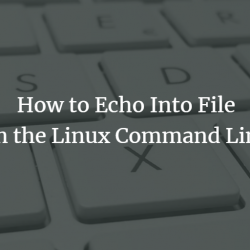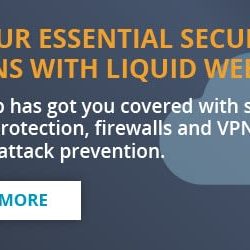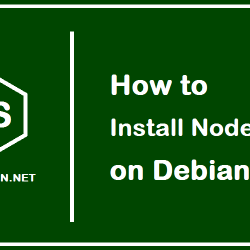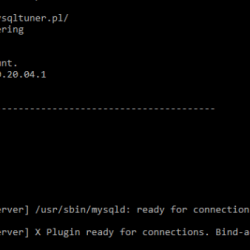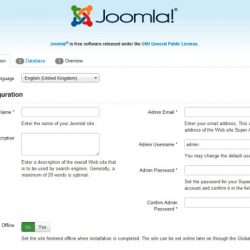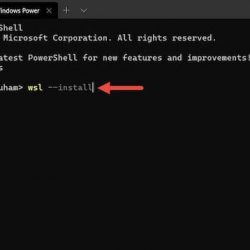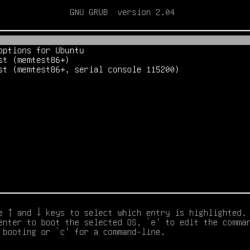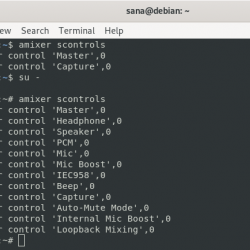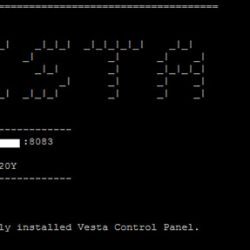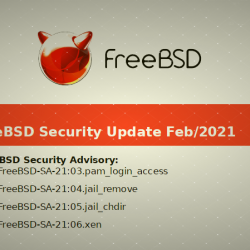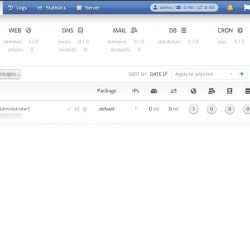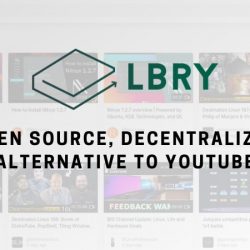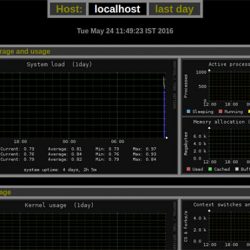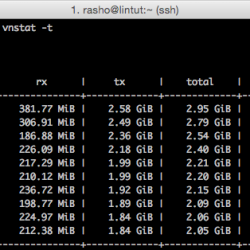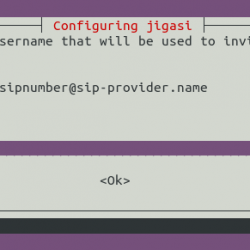PPA 是一种在 Ubuntu 中安装附加应用程序或更新版本软件的流行方法。
我已经写了一份关于 PPA 的详细指南,所以我会在这里快速回忆一下。 PPA 是 Ubuntu 开发的一种机制,使开发人员能够提供自己的存储库。 当您添加 PPA 时,您将额外的存储库添加到您的系统,因此您可以从这个额外的存储库下载应用程序。
sudo add-apt-repository ppa:ppa-address sudo apt update sudo apt install package_from_ppa我还写过关于从您的系统中删除 PPA 的文章。 我在那篇文章中简要提到了 PPA Purge 工具。 在本教程中,您将获得有关此方便实用程序的更多详细信息。
什么是 PPA 清除?
PPA Purge 是一个命令行工具,可从您的软件源列表中禁用 PPA 存储库。 除此之外,它将系统恢复为官方的 Ubuntu 软件包。 这与简单地删除 PPA 存储库不同。
假设应用程序 ABC 具有可从 Ubuntu 存储库获得的版本 x。 您添加了一个 PPA,它提供了相同应用程序/包 ABC 的更高版本 y。 当您的 Linux 系统发现同一个包可以从多个来源获得时,它会使用提供更新版本的来源。
在此示例中,由于您添加了 PPA,您将安装应用程序 ABC 的 y 版本。
通常,您会删除应用程序,然后从源列表中删除 PPA。 但是,如果您使用 ppa-purge 禁用所述 PPA,您的应用程序 ABC 将自动恢复到 Ubuntu 存储库提供的旧版本 x。
你看得到差别吗? 可能不是。 让我用真实的例子给你解释一下。
将应用程序恢复到 Ubuntu 提供的正式版本
我听说即将发布的 VLC 4.0 版本对 UI 进行了大修。 我想在正式发布之前尝试一下,所以我使用了 每日构建 VLC 的 PPA 获取正在开发的版本 4。
看看下面的截图。 我已经添加了 VLC PPA(videolan/master-daily),这个 PPA 提供了 VLC 4.0 版本候选(RC)版本。 Ubuntu 存储库提供 VLC 版本 3.0.11。
如果我将 ppa-purge 命令与 VLC 每日构建 PPA 一起使用,它会禁用 PPA 并将已安装的 VLC 版本恢复为 3.0.11,该版本可从 Ubuntu 的通用存储库获得。
您可以看到它通知您某些软件包将要降级。
当每日构建的 VLC PPA 被清除时,安装的版本将恢复为 Ubuntu 从其官方存储库提供的版本。
您可能认为 VLC 被降级是因为它从 3.0.11 版升级到了带有 PPA 的 VLC 4.0。 但这里有一个有趣的事情。 即使我使用 PPA 重新安装 VLC 4.0 RC 版本(而不是升级它),它仍然会被降级而不是从系统中删除。
这是否意味着 ppa-purge 命令不能在禁用 PPA 的同时删除应用程序? 不完全是这样。 让我再举一个例子。
PPA 清除对应用程序的影响仅可从 PPA 获得
我最近偶然发现了 Plots,这是一个用于绘制数学图形的漂亮工具。 由于它是一个新应用程序,因此它在 Ubuntu 存储库中尚不可用。 我用了 其购电协议 安装它。
如果我在此 PPA 上使用 ppa-purge 命令,它会先禁用 PPA,然后再将其恢复为原始版本。 但是 Ubuntu 的存储库中没有“原始版本”。 因此,它继续从 Ubuntu 卸载应用程序。
整个过程如下图所示。 指针 1 用于添加 PPA,指针 2 用于安装名为 plots 的应用程序。 我已经丢弃了这两个命令的输入 Linux 中的重定向.
您可以看到,当使用 PPA Purge 时(指针 3),它会禁用 PPA(指针 4),然后继续通知应用程序图将被删除(指针 5)。
删除 PPA 与禁用它
我在 PPA 清除中反复使用术语“禁用 PPA”。 禁用 PPA 和删除它是有区别的。
添加 PPA 时,它会在 /etc/apt/sources.list.d 目录中添加一个新文件。 此文件具有存储库的 URL。
禁用 PPA 会保留此文件,但它会在 PPA 文件中的存储库中被注释掉。 现在,在更新或安装软件时不考虑此存储库。
您可以在软件和更新工具中看到禁用的 PPA 存储库:
当您删除 PPA 时,意味着从 etc/apt/sources.list.d 目录中删除 PPA 的文件。 你不会在系统的任何地方看到它。
为什么要禁用 PPA 而不是删除它? 因为重新启用它更容易。 您可以只选中软件和更新工具中的框或编辑 PPA 文件并删除前导 # 以取消注释存储库。
回顾 PPA Purge 的作用
如果信息太多,让我总结一下 ppa-purge 脚本/工具的主要作用:
- PPA Purge 禁用给定的 PPA 但不会删除它。
- 如果使用给定的 PPA 安装了一个新应用程序(除了 PPA 以外的任何来源都无法获得该应用程序),它将被卸载。
- 如果 PPA 升级了已安装的应用程序,该应用程序将恢复为官方 Ubuntu 存储库提供的版本。
- 如果您使用 PPA 来安装(而不是升级)较新版本的应用程序(也可以从官方 Ubuntu 存储库中获得),则使用 PPA Purge 会将应用程序版本降级到 Ubuntu 存储库中可用的版本。
使用 PPA 清除
好吧! 足够的解释。 您可能想知道如何使用 PPA Purge。
您需要先安装 ppa-purge 工具。 确保您已启用 Universe 存储库。
sudo apt install ppa-purge就使用 PPA Purge 而言,您应该以与添加时使用的格式类似的格式提供 PPA 名称:
sudo ppa-purge ppa:ppa-name这是一个真实的例子:
如果您不确定 PPA 名称,请使用 apt show 命令显示相关包的源存储库。
apt show vlc例如,VLC PPA 的源显示为 https://ppa.launchpad.net/videolan/master-daily/ubuntu groovy/main。 其中,ppa.launchpad.net 之后和 Ubuntu 之前的术语是 PPA 名称的一部分。 所以在这里,您将 PPA 名称设为 videolan/master-daily。
如果您必须使用清除 PPA ‘videolan/master-daily’,您可以通过添加这样使用它 ppa: 在 PPA 名称之前:
sudo ppa-purge ppa:videolan/master-daily您是否清除了 PPA?
我想保持这篇文章简短明了,但似乎我讲得更详细一点。只要你学到新东西,你就不会介意额外的细节,对吗?
PPA Purge 是一个漂亮的实用程序,可让您测试更新或 beta 版本的应用程序,然后轻松恢复到发行版提供的原始版本。 如果 PPA 有多个应用程序,则它适用于所有应用程序。
当然,您可以手动执行所有这些操作,即禁用 PPA、删除应用程序并重新安装以获取发行版提供的版本。 PPA 清除使工作更轻松。
你已经使用 ppa-purge 还是从现在开始使用它? 我是否遗漏了一些关键信息,或者您对这个话题还有疑问吗? 请随意使用评论部分。